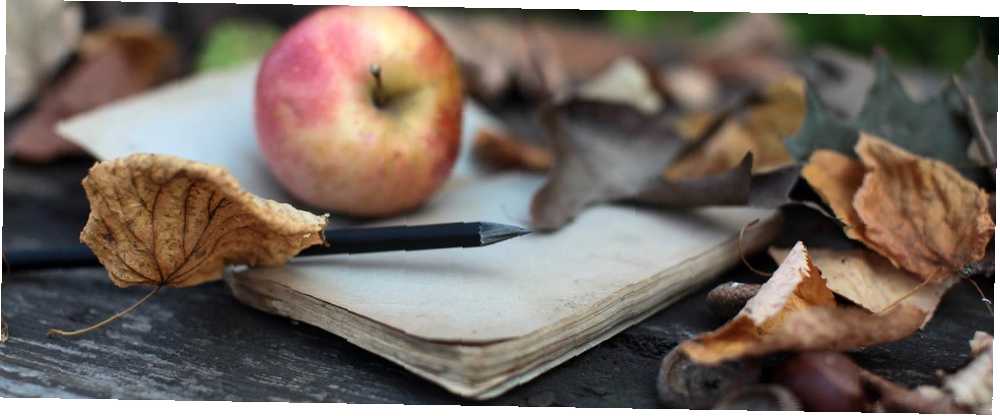
Michael Cain
0
1186
155
Si eres un estudiante, un maestro, un empleado o simplemente un ciudadano de Internet, hay ocasiones en las que necesitas recopilar mucha información sobre un tema en particular. El proceso generalmente comienza con una sola página de búsqueda de Google y termina con varias pestañas, tal vez repartidas en varias ventanas, con fragmentos de información útil dispersos en diferentes páginas web.
No hay forma de que recuerdes todo eso, que es donde entra en juego la aplicación de notas Mac e iOS de Apple ¿Deberías usar las notas de Apple para iOS y OS X? ¿Debería usar las notas de Apple para iOS y OS X? Por primera vez desde su lanzamiento, puede valer la pena considerar Apple Notes para OS X e iOS. . Esta herramienta gratuita puede ser una ayuda de investigación indispensable tanto en una computadora como en un dispositivo móvil.
Aquí le mostramos cómo darle un buen uso, y algunas alternativas a las que puede recurrir.
Por qué Apple Notes?
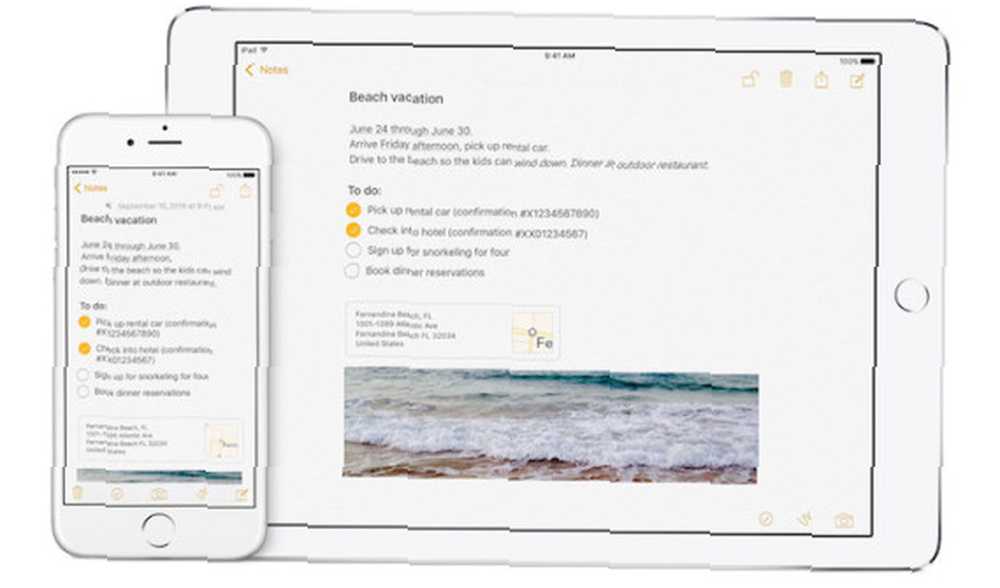
Muchos usuarios a menudo ignoran las aplicaciones integradas de Apple, y yo mismo soy culpable de eso. Pero algunas aplicaciones como el navegador Safari y la aplicación Fotos son realmente de primera categoría. Desde la actualización de iOS 9, la aplicación Notes se ha unido a la lista.
En esa actualización, la aplicación Notes obtuvo el muy necesario soporte de formato, marcado de imágenes, una función de boceto y extensiones de hoja de Compartir. Y con cada actualización, recoge nuevos trucos, incluidas las notas bloqueadas y la función de colaboración. ¡Lo mejor de todo es que la sincronización de iCloud para notas entre múltiples dispositivos Apple realmente funciona! Eso me da la confianza de que Apple está decidido a apoyar y mejorar la aplicación.
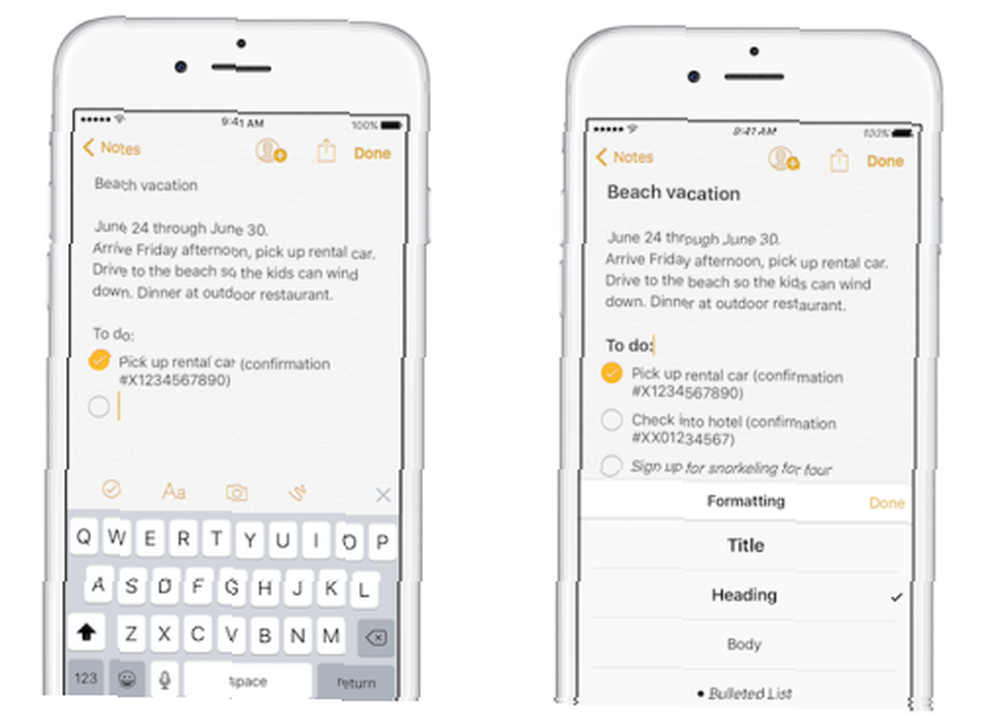
Apple Notes en sí es una herramienta para tomar notas muy simple. Ni siquiera puede crear subcarpetas o agregar etiquetas en iOS, pero lo que hace, funciona bien. Y aunque Evernote podría cambiar su estrategia 3 veces al año Las mejores alternativas para Evernote que necesita hoy Las mejores alternativas para Evernote que necesita hoy ¿El reciente aumento de precios de Evernote y la restricción de dos dispositivos para el plan gratuito alteraron su flujo de trabajo para tomar notas? ? Entonces, es hora de echar un vistazo a algunas de las mejores alternativas de Evernote. , cambiando su política de precios y su interfaz, limitando las características cuando lo consideren conveniente, no hay nada de eso con Apple Notes.
Es la naturaleza simple y básica lo que hace que Apple Notes sea tan útil. 10 Consejos para sacar el máximo provecho de Apple Notes en OS X 10 Consejos para sacar el máximo provecho de Apple Notes en OS X ¿Se ha cambiado a la aplicación de Notas ampliamente mejorada de Apple? Aquí hay algunos consejos para mejorar su flujo de trabajo. . No es necesario instalar una extensión que pueda tener errores o ser demasiado pesada. No hay necesidad de lidiar con la interfaz complicada de una herramienta de investigación completa. No hay batalla cuesta arriba contra la interfaz de usuario.
Para comparar y contrastar con Evernote, solo puede usar el servicio en dos dispositivos de forma gratuita y tampoco hay soporte fuera de línea en dispositivos móviles. Por supuesto, Evernote tiene una serie de características de fregadero de cocina, integración con otros servicios y la mayor parte de los usuarios.
Pero para la mayoría de las personas, Notes servirá como una forma rápida, siempre disponible y fácil de recopilar y organizar información de la web. También es ideal para reunir investigaciones sobre cualquier tema..
Usando Apple Notes como herramienta de investigación
Primero, deberá asegurarse de estar usando iOS 9 y superior en su iPhone o iPad, y OS X El Capitan o superior en su Mac. También debe asegurarse de que la sincronización de iCloud para Notes esté habilitada en todos sus dispositivos, en la configuración de iCloud.
Luego, suponiendo que gran parte de su investigación se lleve a cabo en la Mac, realmente debería usar Safari. Debido a la integración de la hoja Compartir. Si eres un usuario de Chrome, te quedas afuera, ya que no hay una extensión para ti. Tendrás que recurrir al clásico “copiar, cambiar a Notas, pegar” perforar.
Pero para los usuarios de Safari, las cosas son mucho más fáciles..
Digamos que está en una página web que tiene información útil sobre el tema y desea guardarlo. Simplemente resalte el texto, haga clic derecho, seleccione Compartir y entonces Notas.
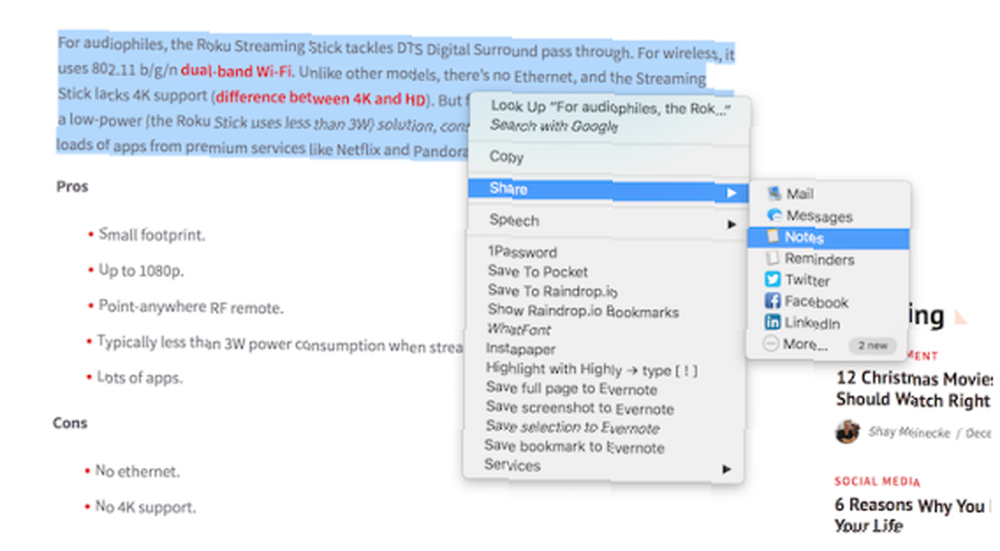
Verás una ventana emergente con el texto seleccionado allí mismo. Seleccione la nota en la que desea guardarla o cree una nueva nota. Haga clic en Salvar y ya está.
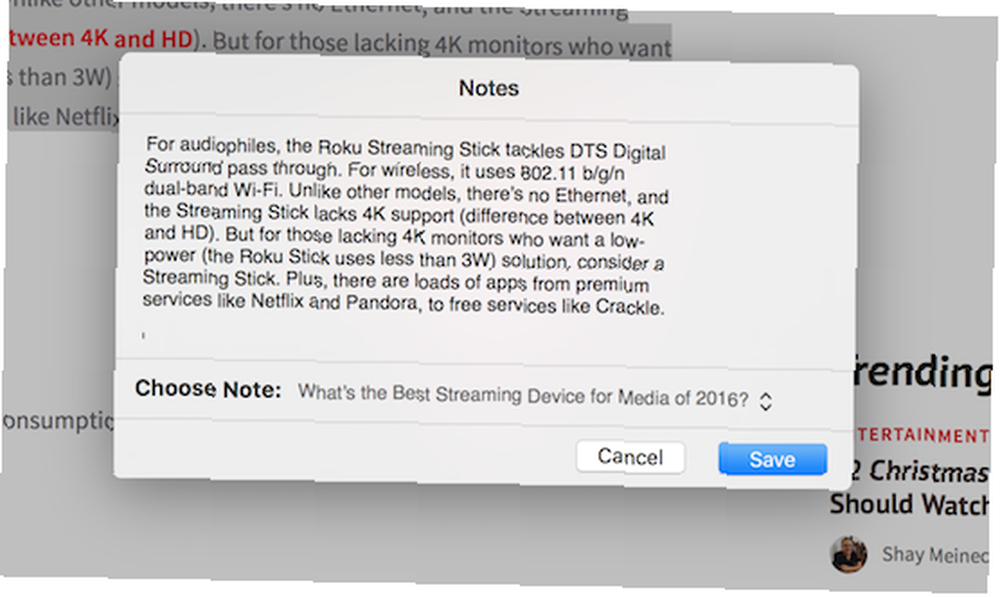
¿Desea guardar el enlace a la página en la que se encuentra actualmente? Haga clic en el botón Compartir en la barra de herramientas de Safari, haga clic en Notas, agregue texto si lo desea, seleccione la nota y presione Guardar. Cuando vaya a la aplicación Notas, encontrará una buena vista previa del enlace, incluido el título de la página, una breve descripción y la imagen característica.
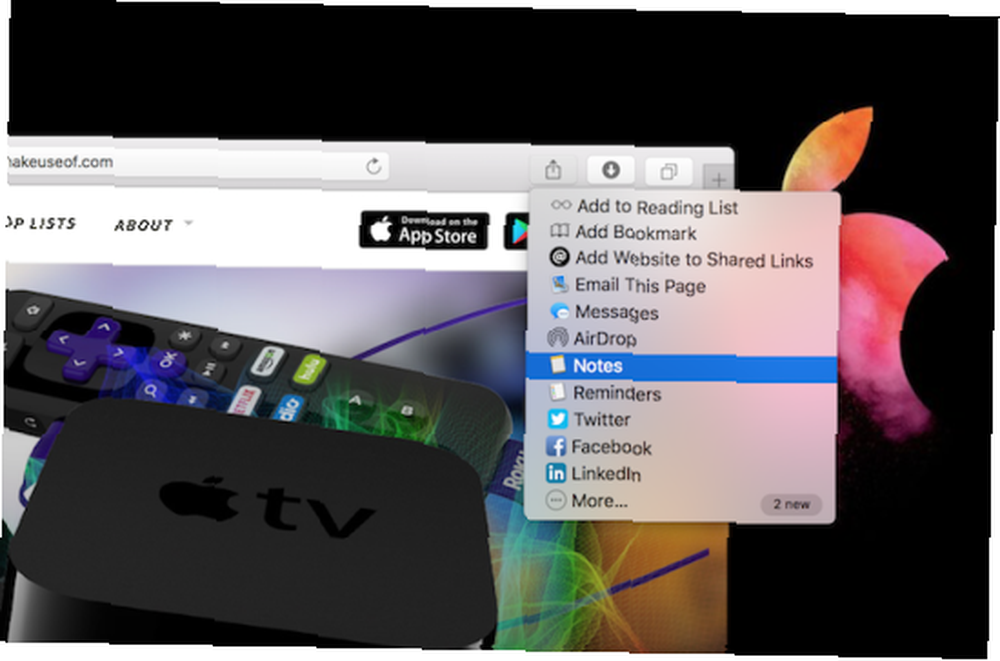
Esta vista previa del enlace visual será realmente útil más adelante, cuando esté navegando por la nota, tratando de encontrar ese enlace..
También puede guardar imágenes, usando el mismo clic derecho, Compartir> Notas método. Cuando guarde la imagen, Notes también guardará el enlace de donde vino, justo debajo (muy útil).

Una vez que la imagen está en la aplicación de Notas, también puede marcarla (haga clic derecho en la imagen en la aplicación de Notas y seleccione Marcar).
Funciona de manera similar en iOS. Cuando sea una página web que quiera guardar, simplemente presione el Compartir botón, seleccione Agregar a notas, seleccione la nota de la ventana emergente y presione Salvar. También puede resaltar texto en Safari, Correo u otras aplicaciones, presione Compartir seguido por Agregar a notas y especifique dónde desea guardar el contenido.
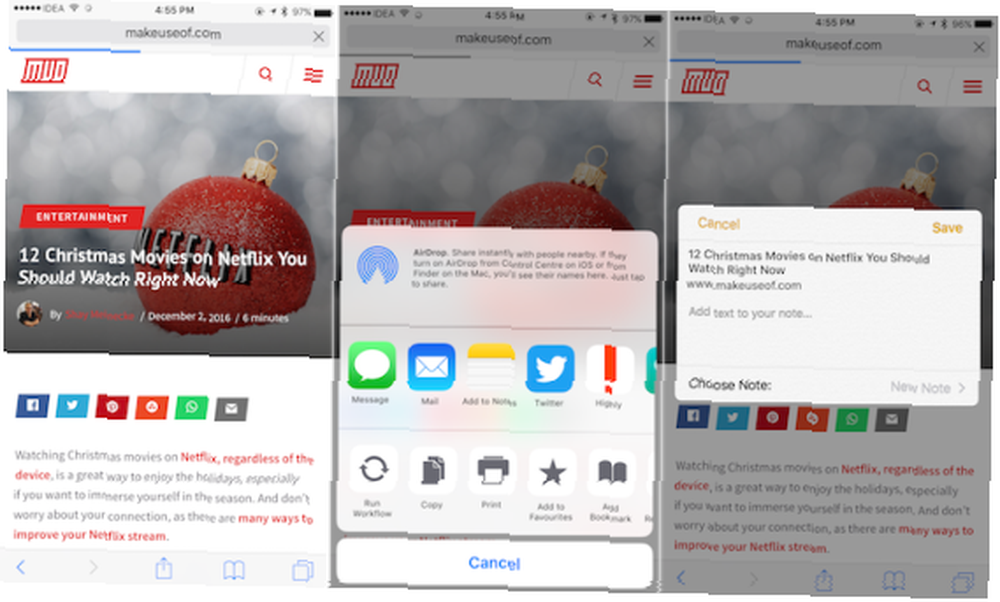
La extensión de Notas en iOS está disponible en la mayoría de sus aplicaciones porque ahora, el Compartir la hoja está básicamente en todas partes, incluidas varias aplicaciones de lectura y navegadores alternativos, lo que hace que sea muy fácil enviar enlaces y otro contenido a la aplicación Notas.
Algunos inconvenientes
Ahora, hablemos de las desventajas de la simplicidad. Cuando resalta un texto y lo comparte con la aplicación de Notas en Mac, no incluirá el enlace de origen de donde vino el texto (muchas “inteligente” herramientas de investigación como Mammoth hacen esto).
En iOS, hay un error extraño (al menos espero que sea un error), donde si selecciona un párrafo completo de decir, cuatro oraciones, el menú contextual no mostrará el “Compartir” botón. Pero si selecciona, por ejemplo, dos oraciones, podrá “Compartir” el texto directamente a la aplicación de Notas usando la extensión, sin copiar / pegar. Esto significa que si vas a usar tu iPhone para investigar mucho, deberás copiar y pegar texto en su lugar (lo que disuade un poco de la sofisticación de la aplicación Mac).
Todavía puede resaltar y copiar texto, presione el Compartir botón entonces Agregar a notas y pegue el texto copiado en el cuadro para guardar un enlace y parte del contenido de la página. Esperemos que Apple arregle esto en una futura actualización de iOS.
Ayudas alternativas de investigación
Es totalmente posible que, por varias razones (por ejemplo, la imposibilidad de cambiar de Chrome a Safari en Mac), pueda mantenerlo alejado de la aplicación Notes. Tal vez la simplicidad de la aplicación Notas simplemente no es para ti, y necesitas más. Hay un par de soluciones para ti..
Mamut - Mammoth es una poderosa herramienta de investigación que se hace pasar por una herramienta de toma de notas de gran colaboración. Es la extensión de Chrome la que realmente gana. Una vez activado, se muestra como una barra lateral. Puede arrastrar y soltar texto, imágenes o enlaces en una nota y agregar comentarios a todo lo que agregue, para darle contexto.
Mammoth también tiene aplicaciones para iPhone y Android, por lo que puede usar la misma integración de Compartir hoja para enviar contenido a la aplicación. La aplicación es gratuita para uso personal, con tableros y participantes ilimitados y almacenamiento de hasta 5 GB. Si desea más, puede pagar $ 3.99 por mes por 50 GB de almacenamiento, vista previa de documentos y cargas ilimitadas de archivos.
Gistnote Highlighter - Otra extensión de Chrome que hace que sea muy fácil rastrear información importante al resaltarla. Una vez que haya resaltado cosas usando diferentes colores en diferentes páginas, puede usar el “Colecciones” característica para organizarlo.
Use una aplicación alternativa de toma de notas multiplataforma - En estos días, es difícil pasar una semana sin que aparezca una nueva herramienta para tomar notas en los cuadros de la App Store. Y puede usar una herramienta de toma de notas multiplataforma como Simplenote, Evernote o OneNote para lograr algo similar. Si quieres permanecer en el universo de Apple, echa un vistazo a la nueva aplicación Bear.
Si eres una persona de Chrome y estás listo para adoptar un nuevo, aunque complejo sistema de investigación, echa un vistazo a las mejores extensiones que hemos alineado aquí. Convierte Chrome en un centro de investigación con estas extensiones Convierte Chrome en un centro de investigación con Estas extensiones Internet es un recurso maravilloso para los estudiantes, pero estas extensiones de Chrome pueden hacer que el proceso de buscar, marcar, organizar y citar información sea un millón de veces más fácil. .
Otro uso para las notas: un cubo de enlaces
El estado actual de las herramientas de marcadores no es tan bueno. Personalmente, he intentado usar dos nuevas herramientas: Gota de lluvia y Alijo, pero nada se pega. Terminaré volviendo a Pinboard, una vez más (pero me resulta difícil recomendar Pinboard a la mayoría de las personas, debido a su interfaz de usuario casi inexistente).
Si eres el tipo de persona que no está satisfecho con el administrador de marcadores incorporado en tu navegador y crees que las soluciones de terceros son demasiado complicadas u organizadas de una manera que no tiene sentido para ti, intenta usar la aplicación Notas como un cubo de enlaces.
Debido a que la aplicación Notas agrega una vista previa de enlaces para cada página que ingresa, hace que sea muy fácil guardar y organizar enlaces en diferentes notas. Y como son solo enlaces de texto debajo, es realmente fácil entrar, reorganizar y eliminar enlaces más tarde. Ya sea para fines de investigación o simplemente para organizar sus favoritos. Deberías darle una oportunidad.
¿Utiliza notas de Apple??
Apple Notes no es para todos, pero recibió una gran revisión en los últimos años, lo que la convierte en una herramienta mucho más viable que cuando apareció por primera vez. Formateo, marcado, un cliente Mac adecuado y el tamaño de texto mejorado recientemente en la aplicación Mac 11 macOS Sierra Cosas que no pudo hacer en El Capitan 11 macOS Sierra Cosas que no pudo hacer en El Capitan Cada nueva versión de macOS presenta nuevos trucos y características, y macOS Sierra no es una excepción. ¿Es una alternativa genuina a Evernote Pensando en cambiar de Evernote a Apple Notes? ¿Cómo pensar en cambiar de Evernote a Apple Notes? Así es como Apple tiene una aplicación de notas gratis, y recibió una revisión bastante sustancial con iOS 9 y El Capitan. ¿Pero deberías deshacerte de Evernote? Eso depende. y OneNote, aunque ligero y simple.
¿Cuál es tu aplicación favorita para notas? ¿Tiene un flujo de trabajo personalizado? Comparte con nosotros en los comentarios a continuación.
Crédito de la imagen: NIKITA LEVRINTS a través de Shutterstock.com











